发布时间:2016-07-27 17: 36: 40
作为一款非常灵活的比较软件,Beyond Compare可以本地或者远程连接虚拟文件系统,并以直观的方式连接到您的数据。现在新版Beyond Compare 4中文版在Windows、Linux和OS X上都能使用,运行速度快,并且拥有一个本地界面。软件比较会话类型丰富,在完成比较会话操作时,可以通过设置快速关闭文件视图,本文主要将会和大家分享,Beyond Compare关闭文件视图的技巧。
由于Beyond Compare可执行的比较会话类型丰富,包括:文件夹比较、合并和同步,文本比较,表格比较,图片比较等,本文主要以图片比较会话为例,进行设置快速关闭文件视图的简述。
步骤一:打开Beyond Compare软件,在主页面左侧新建会话目录中选择“图片比较”会话,打开会话操作界面。分别单击界面左右两侧”打开文件”按钮,选择需要比较的图片文件。

步骤二:单击图片比较会话菜单栏“工具”按钮在展开的菜单中选择“选项”操作命令,在选项窗口中,切换到“调整“页面,勾选右侧“界面”栏目中“ESC键关闭文件视图”复选框,单击”应用“按钮完成设置。
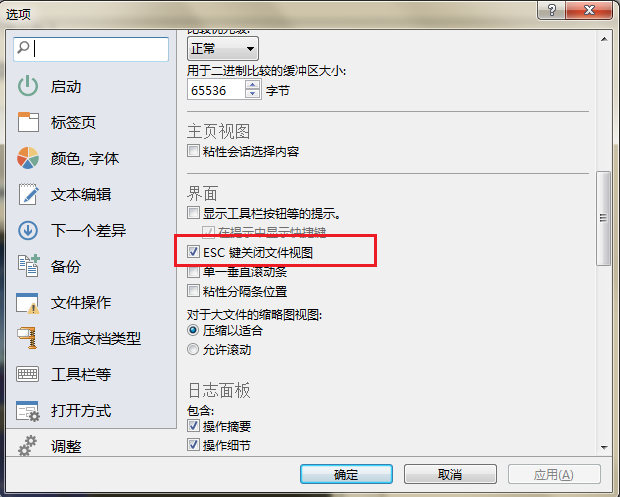
步骤三:单击“确定”按钮,关闭选项窗口,再次回到图片比较会话界面,如果您已经完成文件比较任务后,可直接单击“ESC键”关闭文件视图。
上述内容详细的讲解了,Beyond Compare图片比较设置快速关闭文件视图的操作方式,其中主要就是快捷键的使用,通过快捷键可以更加快速高效的完成图片比较工作,如果您还想了解更多Beyond Compare快捷键的内容,欢迎查看教程:Beyond Compare文本合并快捷键一览表。
展开阅读全文
︾